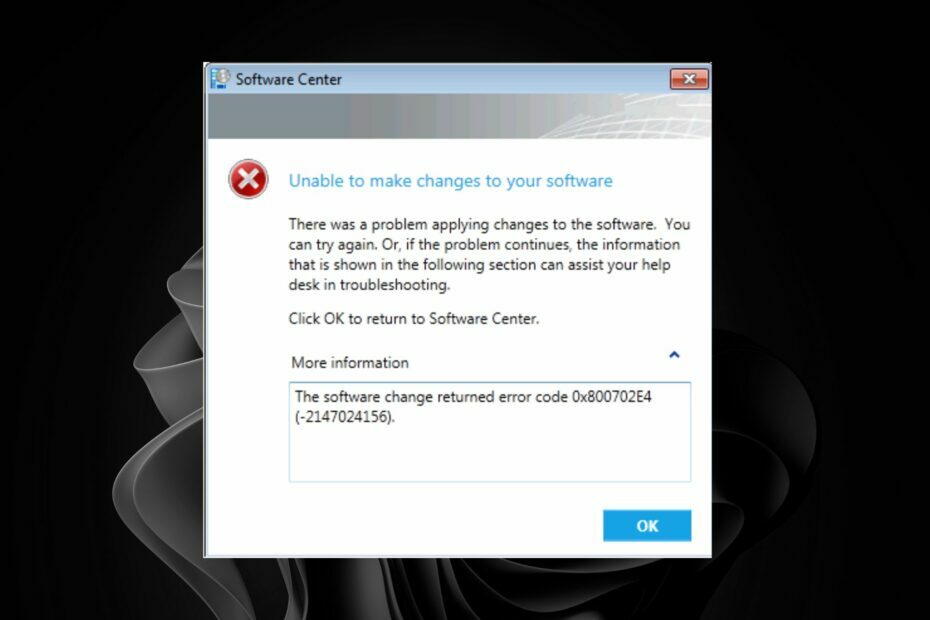შეიტყვეთ, როგორ აღმოფხვრა ჩვენი ექსპერტები პრობლემა
- The 0xc000009a შეცდომა ჩნდება აპლიკაციების გაშვებისას და პირველ რიგში გავლენას ახდენს თამაშებზე.
- პრობლემა ჩნდება სისტემის დაზიანებული ფაილების ან ანტივირუსის გამო, რომელიც ბლოკავს აპის გაშვებას.
- პრობლემების გამოსასწორებლად, გაუშვით აპი როგორც ადმინისტრატორი, შეამოწმეთ დისკის პრობლემები ან წაშალეთ Windows-ის ბოლო განახლებები, სხვა გადაწყვეტილებებს შორის.

Xდააინსტალირეთ ჩამოტვირთვის ფაილზე დაწკაპუნებით
- ჩამოტვირთეთ და დააინსტალირეთ Fortect თქვენს კომპიუტერზე.
- გაუშვით ინსტრუმენტი და დაიწყეთ სკანირება
- დააწკაპუნეთ მარჯვენა ღილაკით შეკეთებადა გაასწორეთ რამდენიმე წუთში.
- 0 მკითხველებმა უკვე ჩამოტვირთეს Fortect ამ თვეში
Windows არის მომხმარებლისთვის მოსახერხებელი ოპერაციული სისტემა და ბოლო დროს გამოჩნდა, როგორც მთავარი არჩევანი კომპიუტერებზე თამაშებისთვის, განსაკუთრებით იმის გამო, რომ
უკეთესი სათამაშო გამოცდილება Windows 11-ზე. მაგრამ ეს არ არის გლუვი ცურვა ყველასთვის და ბევრი მომხმარებელი შეხვდა მას 0xc000009a შეცდომა.შეტყობინებაში ნათქვამია, აპლიკაციის შეცდომა – აპლიკაციამ ვერ დაიწყო სწორად გაშვება (0xc000009a). დააწკაპუნეთ OK აპლიკაციის დასახურად. შეცდომა შეიძლება გამოჩნდეს რამდენიმე აპლიკაციაში, მაგრამ Fortnite, Civilization 5 და Tarkov ყველაზე მეტად დაზარალდნენ. ასე რომ, მოდით გავარკვიოთ ყველაფერი ამის შესახებ!
რა არის შეცდომა 0xc00009a?
შეცდომა ჩნდება პროგრამის გაშვებისას და მიუთითებს Windows-ის ამის შესაძლებლობაზე. მას შეუძლია გავლენა მოახდინოს ნებისმიერ აპლიკაციაზე, იმის გათვალისწინებით, რომ არის პრობლემა სადღაც ქვემოთ, რომელიც იწვევს შეცდომას. და უფრო ხშირად, ვიდრე არა, შეცდომა შეიძლება ადვილად გამოსწორდეს.
აქ არის რამდენიმე მიზეზი, რის გამოც თქვენ აწყდებით 0xc000009a Windows 11-ში:
- დაზიანებული სისტემის ფაილები: Როდესაც სისტემის ფაილები დაზიანებულია, სავარაუდოდ შეგექმნებათ აპლიკაციების გაშვების ან პარამეტრების ხელახალი კონფიგურაციის პრობლემები და Windows შეიძლება გააგრძელოს ავარია.
- მესამე მხარის აპები, რომლებიც იწვევს კონფლიქტებს: ზოგიერთი მომხმარებლისთვის ეს იყო მესამე მხარის აპი, ჩვეულებრივ კომპიუტერზე დაინსტალირებული ანტივირუსული გადაწყვეტა, რამაც გამოიწვია 0xc000009a Fortniteerror.
- კრიტიკული აპის ფაილები აკლია: Როდესაც აპლიკაციები იშლება, თქვენ არ შეგიძლიათ უგულებელყოთ არასწორი ინსტალაციის შესაძლებლობა, რადგან ეს ასევე შეიძლება იყოს ძირითადი მიზეზი.
როგორ გამოვასწორო შეცდომა 0xc00009a?
სანამ ოდნავ რთულ გადაწყვეტილებებს მივმართავთ, ჯერ სცადეთ ეს სწრაფი ხრიკები:
- გადატვირთეთ კომპიუტერი და შემდეგ გაუშვით პროგრამა.
- გაუშვით პროგრამა ადმინისტრატორის სახით.
- გამორთეთ კომპიუტერზე დაინსტალირებული ნებისმიერი მესამე მხარის ანტივირუსი.
- მიიღეთ საკუთრება საქაღალდეზე თამაშის ფაილები ინახება.
- შეამოწმეთ ნებისმიერი მომლოდინე OS განახლებები და დააინსტალირეთ ისინი. ანალოგიურად, განაახლეთ თამაშიც.
თუ არცერთი არ მუშაობს, გადადით შემდეგ ჩამოთვლილ შესწორებებზე.
1. შეაკეთეთ დაზიანებული სისტემის ფაილები
- დაჭერა ფანჯრები + რ გასახსნელად გაიქეცი, ტიპი სმდდა დაარტყა Ctrl + ცვლა + შედი.

- დააწკაპუნეთ დიახ წელს UAC სწრაფი.
- ახლა ჩასვით შემდეგი სამი ბრძანება ინდივიდუალურად და დააჭირეთ შედი ყოველი ამისთვის DISM ინსტრუმენტი:
DISM /ონლაინ /Cleanup-Image /CheckHealthDISM /ონლაინ /Cleanup-Image /ScanHealthDISM /ონლაინ /Cleanup-Image /RestoreHealth - დასრულების შემდეგ, შეასრულეთ ეს ბრძანება SFC სკანირება:
sfc / scannow
- და ბოლოს, გადატვირთეთ კომპიუტერი, რათა ცვლილებები ძალაში შევიდეს.
დაზიანებულია სისტემის ფაილები ხშირად მთავარი მიზეზია 0xc000009a განაცხადის შეცდომა. და DISM ინსტრუმენტის გაშვება და SFC სკანირება ამოიცნობს და შეაკეთებს/ჩაანაცვლებს ყველა ასეთ ფაილს უმოკლეს დროში.
იმისათვის, რომ ეს პროცესი მაქსიმალურად გაადვილდეს, გირჩევთ სცადოთ საიმედო სარემონტო ხელსაწყო, რომელიც ატარებს DISM და SFC სკანირების უფრო ღრმა ვერსიას.
მაგალითად, Fortect არის საყურადღებო ვარიანტი, რადგან მას შეუძლია აღმოაჩინოს დაზიანებული, გაუმართავი ან დაკარგული სისტემური ფაილები და შეაკეთეთ ისინი ახალი კომპონენტების მოძიებით, როგორც ჩანაცვლება მისი ხშირად შესწორებულიდან მონაცემთა ბაზა.
⇒მიიღეთ Fortect
2. შეამოწმეთ დისკის პრობლემები
- დაჭერა ფანჯრები + ე გასახსნელად ფაილების მკვლევარიდა გადადით ეს კომპიუტერი ნავიგაციის ფანჯრიდან.

- დააწკაპუნეთ მარჯვენა ღილაკით დისკზე, სადაც აპის ფაილები ინახება და აირჩიეთ Თვისებები.

- ნავიგაცია ხელსაწყოები ჩანართი და დააწკაპუნეთ Ჩეკი ღილაკი ქვეშ შეცდომის შემოწმება.

- Დააკლიკეთ დისკის სკანირება დასადასტურებლად და დაელოდეთ პროცესის დასრულებას.

ხშირ შემთხვევაში, მომხმარებლებმა აღმოაჩინეს, რომ დისკთან დაკავშირებული პრობლემები იყო პასუხისმგებელი 0xc000009a. და საუკეთესო გამოსავალი აქ არის დისკის შეკეთება. გარდა ამისა, თუ ეს არ მუშაობს, ყოველთვის შეგიძლიათ გამოიყენოთ a გამოყოფილი დისკის შეკეთების ინსტრუმენტი ვრცელი სკანირების ჩასატარებლად და ყველაზე რთული პრობლემების აღმოსაფხვრელად.
3. მესამე მხარის აპების დეინსტალაცია
- დაჭერა ფანჯრები + რ გასახსნელად გაიქეცი, ტიპი appwiz.cpl ტექსტის ველში და დააჭირეთ შედი.

- აირჩიეთ ნებისმიერი ახლახან დაინსტალირებული აპი ან რომელიც ფიქრობთ, რომ შეიძლება გამოიწვიოს შეცდომა და დააწკაპუნეთ დეინსტალაცია.

- მიჰყევით ეკრანზე მითითებებს პროცესის დასასრულებლად.
ხშირად, ეს არის მესამე მხარის აპლიკაცია, რომელიც იწვევს შეცდომის კოდს 0xc000009a Windows 10-ში. ბევრმა აღმოაჩინა, რომ McAfee იყო ძირითადი მიზეზი, ასე რომ, თუ თქვენ გაქვთ ანტივირუსი, პროგრამის დეინსტალაცია და შეამოწმეთ, გაქრება თუ არა შეცდომა.
4. შეამოწმეთ RAM-ის პრობლემები
რაც შეეხება RAM-ის საკითხებს, Microsoft გთავაზობთ ჩაშენებულს Windows მეხსიერების დიაგნოსტიკა ინსტრუმენტი მეხსიერების პრობლემების ავტომატურად იდენტიფიცირებისა და აღმოფხვრის მიზნით. გახსოვდეთ, ეს არც ისე ეფექტურია, ამიტომ შეიძლება დაგჭირდეთ სხვა მეხსიერების ინსტრუმენტი.

როდესაც საქმე მიდის, ჩვენ გირჩევთ Memtest86+, ღია კოდის მეხსიერების ტესტირების ინსტრუმენტი, რომელიც აწარმოებს ფართო და ღრმა სკანირებას მეხსიერების ცალკეულ მოდულებზე. უმჯობესია Memtest86+-ის გაშვება ღამით, იმის გათვალისწინებით, რომ სკანირების დასრულებას რამდენიმე საათი სჭირდება.
როგორც ბოლო საშუალება, თქვენ ყოველთვის შეგიძლიათ შეცვალოთ მოდულები, რათა გადაამოწმოთ არის თუ არა ეს ძირითადი მიზეზი 0xc000009a BattleEye-ში.
5. ხელახლა დააინსტალირეთ თამაში
- დაჭერა ფანჯრები + მე გასახსნელად პარამეტრები, წადი აპები ნავიგაციის პანიდან და დააწკაპუნეთ დაინსტალირებული აპლიკაციები.

- იპოვნეთ შეცდომის გამომწვევი აპლიკაცია, დააწკაპუნეთ ელიფსის გვერდით და აირჩიეთ დეინსტალაცია.

- ისევ დააწკაპუნეთ დეინსტალაცია დადასტურების მოთხოვნაში.

- დასრულების შემდეგ, გადატვირთეთ კომპიუტერი ცვლილებების ძალაში შესვლისთვის და ჩამოტვირთეთ აპი სანდო წყაროდან, იქნება ეს ოფიციალური ვებსაიტიდან თუ Microsoft Store.
- 80092004 Windows განახლების შეცდომა: როგორ გამოვასწოროთ იგი
- არასწორი ოპერაცია მოწყობილობისთვის 0: როგორ გამოვასწოროთ ის
6. წაშალეთ Windows-ის ბოლო განახლებები
- დაჭერა ფანჯრები + მე გასახსნელად პარამეტრები, წადი ვინდოუსის განახლებადა დააწკაპუნეთ ისტორიის განახლება მარჯვნივ.

- გადაახვიეთ ბოლოში და დააწკაპუნეთ განახლებების დეინსტალაცია.

- ახლა დააწკაპუნეთ დეინსტალაცია ახლახან დაინსტალირებული განახლების გვერდით.

- ისევ დააწკაპუნეთ დეინსტალაცია დასადასტურებლად.

ზოგიერთი მომხმარებლისთვის ეს იყო OS-ის ბოლო განახლება, რამაც შეცვალა ყველაფერი და მათ მიიღეს 0xc000009a ტარკოვში და კიდევ სხვა აპლიკაციებში. ამ შემთხვევაში, ყველაზე ეფექტური გამოსწორებაა Windows განახლებების დეინსტალაცია. და სანამ ახალი ვერსია გამოვა, ჩვენ გირჩევთ დაბლოკოს Windows განახლებები.
7. შეასრულეთ სისტემის აღდგენა
- დაჭერა ფანჯრები + ს გასახსნელად ძიება, ტიპი შექმენით აღდგენის წერტილი ტექსტის ველში და დააჭირეთ შესაბამის ძიების შედეგს.

- ახლა დააწკაპუნეთ Სისტემის აღდგენა.

- აირჩიეთ აირჩიეთ აღდგენის სხვა წერტილი და დააწკაპუნეთ შემდეგი გაგრძელება.

- აირჩიეთ აღდგენის წერტილი სიიდან, რომელიც შეიქმნა შეცდომის პირველად გამოჩენამდე და დააწკაპუნეთ შემდეგი.

- ბოლოს გადაამოწმეთ აღდგენის დეტალები და დააწკაპუნეთ დასრულება პროცესის დასაწყებად.

თუ სხვა გადაწყვეტილებები 0xc000009a არ მუშაობს, თქვენ ყოველთვის შეგიძლიათ შეასრულოთ სისტემის აღდგენა და დააბრუნოთ თქვენი კომპიუტერი წინა ჯანსაღ მდგომარეობაში. დაიმახსოვრეთ, შესაძლოა დაკარგოთ ზოგიერთი აპი და კონფიგურირებული პარამეტრი, მაგრამ პერსონალურ ფაილებს უცვლელი დარჩეს. ეს არის მიზეზი, რის გამოც ექსპერტები რეგულარულად გვირჩევენ აღდგენის წერტილების შექმნა.
და მას შემდეგ რაც დააფიქსირეთ შეცდომა, არ დაგავიწყდეთ ჩვენი შემოწმება სწრაფი რჩევები კომპიუტერის თამაშებისთვის ოპტიმიზაციისთვის.
გვითხარით, რომელი გამოსწორება მუშაობდა თქვენთვის ქვემოთ მოცემული კომენტარების განყოფილებაში.
ჯერ კიდევ გაქვთ პრობლემები?
სპონსორირებული
თუ ზემოხსენებულმა წინადადებებმა არ გადაჭრა თქვენი პრობლემა, თქვენს კომპიუტერს შეიძლება შეექმნას Windows-ის უფრო სერიოზული პრობლემები. ჩვენ გირჩევთ აირჩიოთ ყოვლისმომცველი გადაწყვეტა, როგორიცაა ფორტექტი პრობლემების ეფექტურად გადასაჭრელად. ინსტალაციის შემდეგ, უბრალოდ დააწკაპუნეთ ნახვა და შესწორება ღილაკს და შემდეგ დააჭირეთ დაიწყეთ რემონტი.

![შესწორება: ms-settings: personalization-background-ის შეცდომა [მოგვარებულია]](/f/7ab58e07fd8158f0719b10ee86abcd27.png?width=300&height=460)